Vil du lære, hvordan du bruger en gruppepolitik til at aktivere tjenesten til fjernskrivebord? I dette selvstudium viser vi dig, hvordan du aktiverer tjenesten fjernskrivebord på alle computere i domænet ved hjælp af et gruppepolitikobjekt.
• Windows 2012 R2
• Windows 2016
• Windows 2019
• Windows 10
• Windows 7
Liste over udstyr
I det følgende afsnit vises listen over udstyr, der bruges til at oprette dette selvstudium.
Som En Amazon Associate, tjener jeg fra kvalificerende køb.
Selvstudium i Windows:
På denne side tilbyder vi hurtig adgang til en liste over selvstudier relateret til Windows.
GPO for selvstudium – Aktiver tjenesten til fjernskrivebord
Åbn gruppepolitikstyringsværktøjet på domænecontrolleren.

Opret en ny gruppepolitik.

Angiv et navn til den nye gruppepolitik.

I vores eksempel blev den nye gruppepolitikobjekt navngivet: MY-GPO.
Udvid mappen Med navnet Gruppepolitikobjekter på skærmbilledet Gruppepolitikstyring.
Højreklik på det nye gruppepolitikobjekt, og vælg indstillingen Rediger.

Udvid computerkonfigurationsmappen på skærmbilledet Gruppepolitikeditor, og find følgende element.
Få adgang til indstillingen Forbindelser.
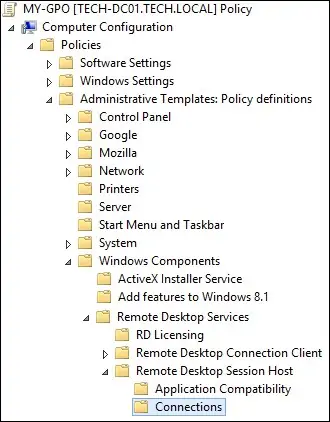
Aktivér indstillingen Tillad brugere at oprette fjernforbindelse via fjernadgang ved hjælp af Fjernskrivebord-tjenester.
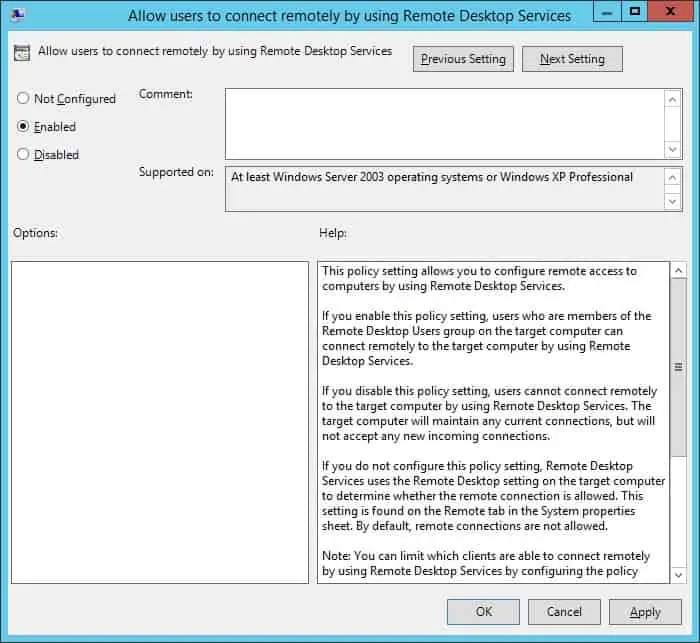
Du kan også få adgang til sikkerhedsmappen for at aktivere godkendelse på netværksniveau.
Aktivér indstillingen Kræv brugergodkendelse for fjernforbindelser ved hjælp af godkendelse på netværksniveau.
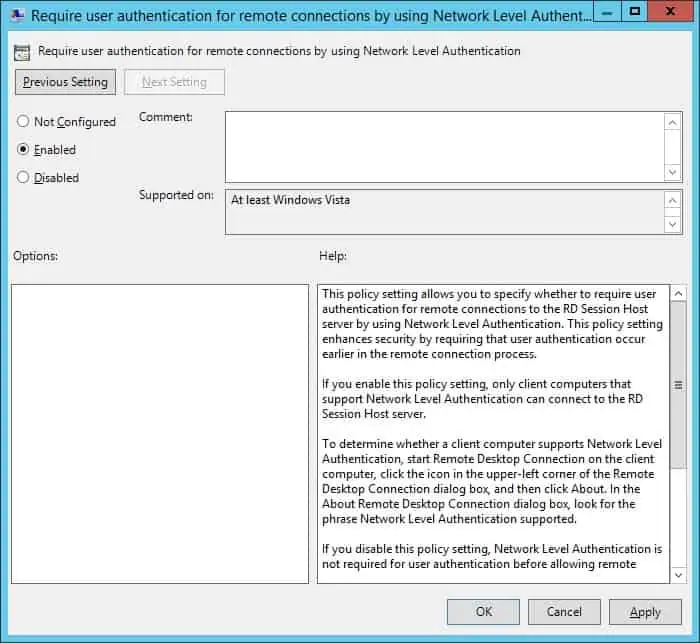
Hvis du vil gemme gruppepolitikkonfigurationen, skal du lukke editoren gruppepolitik.
Tillykke! Du er færdig med oprettelsen af gruppepolitikobjektet.
GPO for selvstudium - Oprette en firewallregel
Vælg indstillingen Windows Firewall med avanceret sikkerhed i gruppepolitikeditoren.

Opret en ny indgående regel.

Vælg indstillingen Brugerdefineret.

Tillad tilslutning på port 3389.
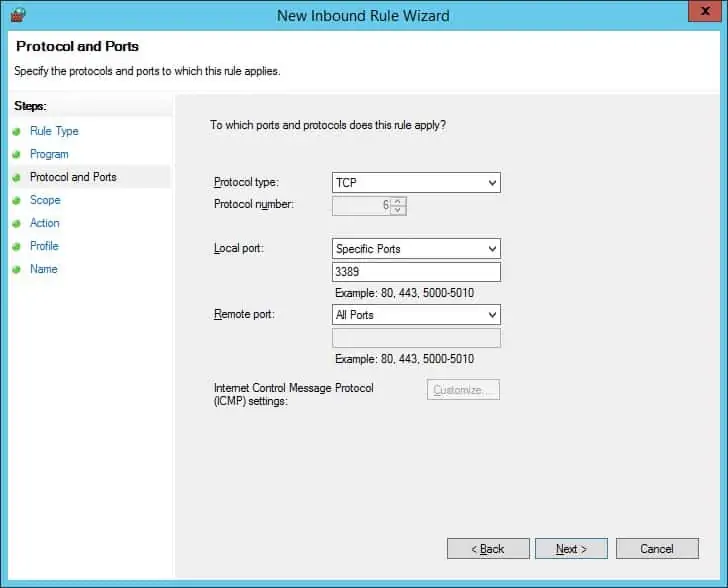
Hvis du vil gemme gruppepolitikkonfigurationen, skal du lukke editoren gruppepolitik.
Tillykke! Du er færdig med firewallkonfigurationen.
Selvstudium – Anvendelse af gruppepolitikobjektet til aktivering af tjenesten Fjernskrivebord
På skærmbilledet Administration af gruppepolitik skal du højreklikke på den ønskede organisationsenhed og vælge indstillingen for at sammenkæde et eksisterende gruppepolitikobjekt.

I vores eksempel vil vi knytte gruppepolitikken med navnet MY-GPO til roden af domænet.

Efter anvendelse af gruppepolitikobjektet skal du vente i 10 eller 20 minutter.
I dette tidsrum replikeres gruppepolitikobjektet til andre domænecontrollere.
Hvis du vil teste konfigurationen, skal du kontrollere konfigurationen af fjernskrivebordstjenesten på en fjerncomputer.
Her er fjernskrivebordstjenesten efter vores konfiguration.
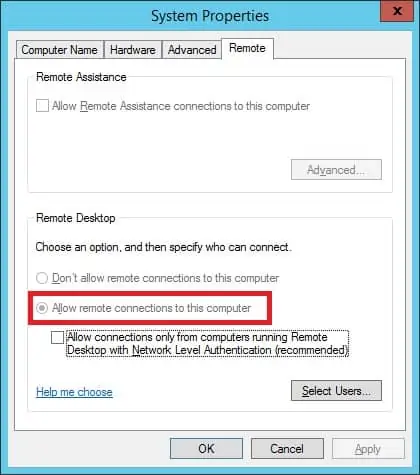
I vores eksempel blev tjenesten remote desktop aktiveret på alle domænecomputere ved hjælp af et gruppepolitikobjekt.
